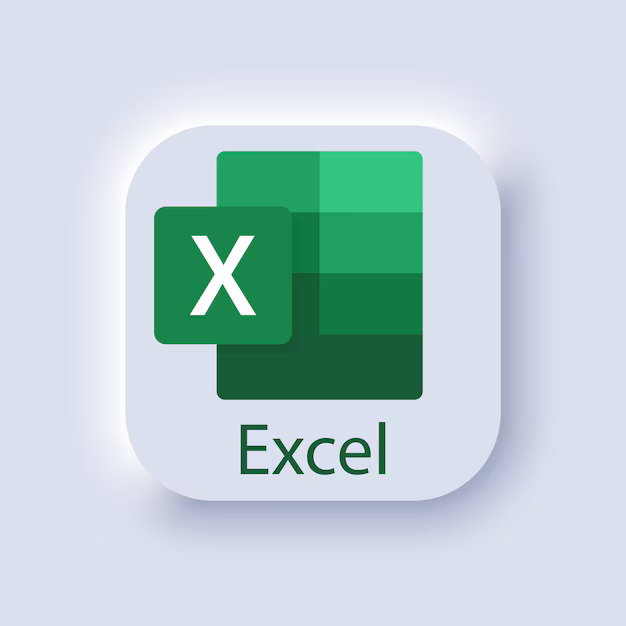
Pivot Table
Apa Itu Pivot Table?
Pivot Table adalah fitur di Microsoft Excel yang memungkinkan Anda menganalisis, merangkum, dan memvisualisasikan data dalam jumlah besar dengan mudah. Dengan Pivot Table, Anda bisa menyaring, mengelompokkan, dan menghitung data dari berbagai perspektif, tanpa harus mengedit data asli.
Pivot Table sangat berguna untuk menemukan tren, menghitung jumlah, atau melihat ringkasan data secara cepat.
Manfaat Menggunakan Pivot Table
- Mengelompokkan dan Meringkas Data: Anda bisa melihat total, rata-rata, atau hitungan dari data dalam sekejap.
- Memfilter dan Mengurutkan Data: Anda dapat menyesuaikan tampilan data sesuai dengan kebutuhan.
- Membuat Laporan Cepat: Dengan Pivot Table, laporan dapat dihasilkan hanya dalam beberapa klik tanpa perlu membuat rumus rumit.
Cara Membuat Pivot Table di Excel
- Siapkan Data Anda
- Pastikan data berada dalam bentuk tabel, dengan setiap kolom memiliki header.
- Data harus rapi, tanpa baris atau kolom kosong di antara data.
- Pilih Data dan Buat Pivot Table
- Pilih data yang ingin dianalisis.
- Klik Insert > Pivot Table.
- Dalam dialog box yang muncul, pastikan area data sudah benar, lalu pilih lokasi untuk Pivot Table Anda (di lembar kerja yang sama atau lembar kerja baru).
- Klik OK.
- Mengatur Field Pivot Table
- Setelah membuat Pivot Table, Anda akan melihat PivotTable Field List di sebelah kanan layar.
- Anda bisa mengatur Fields (kolom data) ke dalam empat area utama:
- Filters: Memungkinkan Anda menyaring data berdasarkan kriteria tertentu.
- Columns: Mengatur data ke dalam kolom.
- Rows: Menyusun data ke dalam baris.
- Values: Menghitung nilai untuk data, seperti total atau rata-rata.
- Contoh: Jika Anda ingin melihat total penjualan berdasarkan produk dan wilayah, letakkan kolom Produk di area Rows, kolom Wilayah di area Columns, dan kolom Penjualan di area Values.
- Menyesuaikan Pivot Table
- Menambahkan atau Menghapus Field: Anda bisa menyeret field dari satu area ke area lain untuk mendapatkan tampilan yang diinginkan.
- Mengubah Tipe Perhitungan: Klik pada nilai di area Values, lalu pilih Value Field Settings untuk memilih perhitungan yang berbeda seperti rata-rata, hitungan, atau maksimum.
- Mengatur Filter: Di area Filters, Anda bisa memilih kategori atau nilai tertentu yang ingin ditampilkan.
Contoh Penggunaan Pivot Table
1. Menganalisis Penjualan Berdasarkan Produk
- Anda bisa melihat total penjualan per produk dengan meletakkan Produk di Rows dan Penjualan di Values. Excel akan menghitung total penjualan untuk setiap produk.
2. Melihat Distribusi Penjualan Berdasarkan Waktu
- Jika Anda memiliki kolom tanggal, letakkan tanggal di Rows dan penjualan di Values. Anda bisa mengelompokkan tanggal berdasarkan bulan atau tahun untuk melihat tren.
3. Menghitung Jumlah Pesanan Berdasarkan Wilayah
- Letakkan Wilayah di Rows dan Jumlah Pesanan di Values. Ubah pengaturan nilai menjadi Count untuk melihat jumlah pesanan di setiap wilayah.
Tips Mengoptimalkan Pivot Table
- Menggunakan Slicer: Untuk mempermudah filter data, Anda bisa menambahkan Slicer. Slicer adalah elemen visual yang memungkinkan Anda memilih data tertentu untuk ditampilkan dalam Pivot Table.
- Cara menambahkan Slicer: Pilih Pivot Table, lalu klik Insert > Slicer, pilih field yang ingin difilter.
- Mengelompokkan Data: Anda bisa mengelompokkan data berdasarkan kategori tertentu. Misalnya, jika Anda memiliki kolom tanggal, klik kanan pada tanggal di Pivot Table, pilih Group dan pilih cara pengelompokan (seperti bulanan atau tahunan).
- Memformat Data: Untuk membuat laporan lebih mudah dibaca, gunakan fitur pemformatan seperti Conditional Formatting. Misalnya, Anda bisa mewarnai sel untuk menyoroti nilai tertinggi atau terendah.
Kesimpulan
Pivot Table adalah alat yang sangat berguna di Excel untuk melakukan analisis data secara cepat dan efektif. Dengan fitur ini, Anda dapat mengidentifikasi pola, tren, atau insight penting dalam data dengan hanya beberapa klik, tanpa perlu rumus yang rumit.
Cobalah menerapkan Pivot Table pada data Anda, dan temukan cara terbaik untuk menganalisis dan merangkum informasi penting yang diperlukan!






